随着科技的发展,操作系统(OS)的更新成为了保障计算机安全与性能的关键。Windows 10作为微软的最新操作系统,定期更新是确保系统稳定性和安全性的必要步骤。本文将为您详细讲解如何在Windows 10系统中开启更新服务,以及如何解决升级过程中可能遇到的问题。
一、开启Windows Update服务
1. 打开“设置”界面
点击Windows 10系统桌面任务栏上的“开始”菜单。
在“开始”菜单中找到并点击“设置”图标。
2. 进入“更新和安全”设置
在“设置”界面中,找到并点击“更新和安全”选项。
进入“更新和安全”后,选择左侧的“Windows Update”。
3. 启用更新服务
在右侧窗口中,找到“Windows Update”部分。
确保已开启“自动更新”功能。
如果“自动更新”功能未开启,可以点击“更改设置”来手动开启。
4. 检查更新
在“Windows Update”部分,点击“检查更新”按钮。
系统将自动检查是否有可用的更新,并根据提示进行安装。
二、解决升级过程中的问题
1. 更新失败
如果更新失败,可以尝试以下步骤:
关闭Windows Update服务:在“服务”应用中找到Windows Update,右键选择“停止”。
清除更新文件:删除C:\Windows\SoftwareDistribution\Download和DataStore文件夹中的所有文件。
重新启动Windows Update服务:在“服务”应用中找到Windows Update,右键选择“启动”。
再次尝试检查更新。
2. 更新卡住
如果更新卡住,可以尝试以下方法:
运行DISM工具:使用DISM工具来修复损坏的系统文件。
卸载不兼容的驱动程序:检查是否有不兼容的驱动程序,如声卡驱动,并尝试卸载。
使用微软提供的升级工具:使用MediaCreationTool等工具进行升级。
3. 禁用自动更新
如果您不希望系统自动更新,可以尝试以下方法:
在“服务”应用中找到Windows Update,右键选择“属性”。
在“常规”选项卡中,将启动类型设置为“已禁用”。
重启计算机使更改生效。
三、总结
通过以上步骤,您可以在Windows 10系统中轻松开启更新服务,并解决升级过程中可能遇到的问题。定期更新操作系统是确保计算机安全与性能的关键,希望本文能对您有所帮助。